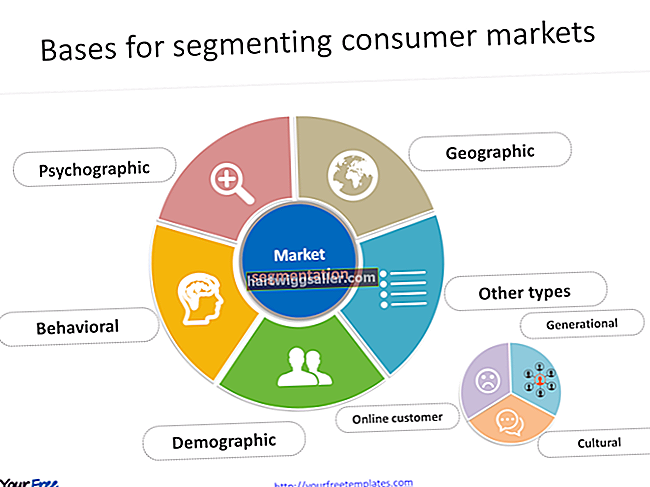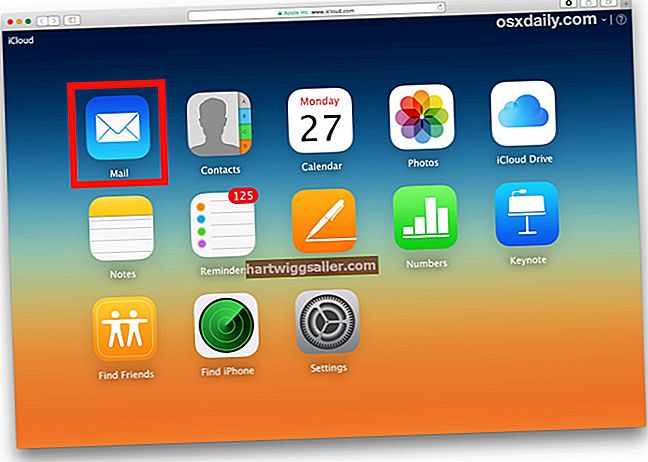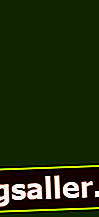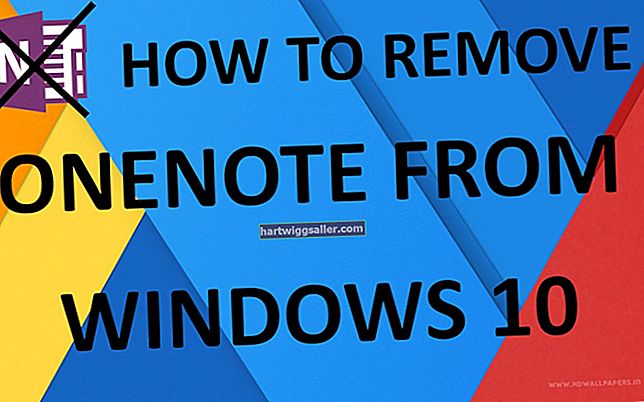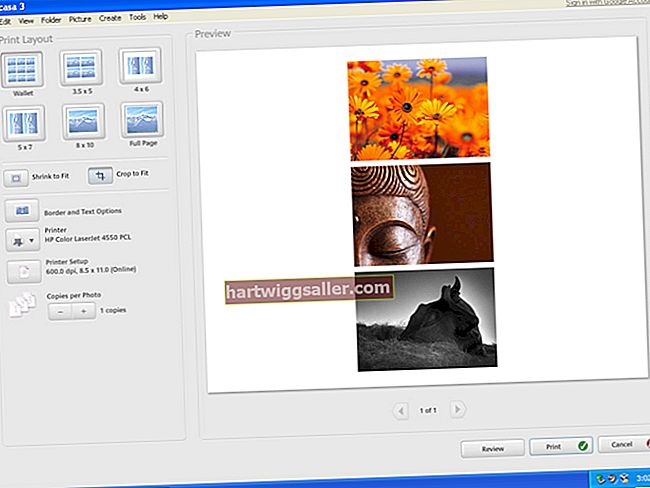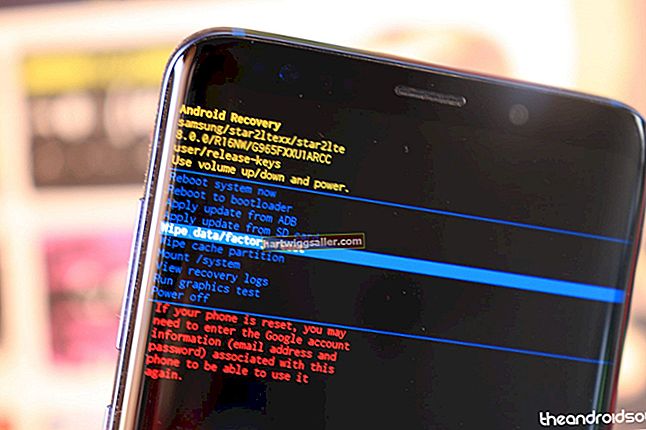உங்கள் அச்சுப்பொறி "ஆஃப்லைன்" நிலையைக் காண்பிக்கும் போது, பல்வேறு சிக்கல்கள் இயங்கக்கூடும். ஆஃப்லைனில் பயன்படுத்த விருப்பத்தை நீங்கள் சோதித்திருக்கலாம், உங்களுக்கு இணைப்பு சிக்கல் இருக்கலாம் அல்லது ஆஃப்லைன் நிலை சிக்கலை தீர்க்க புதுப்பிப்புகள் அல்லது ஒரு குறிப்பிட்ட கருவியை நிறுவ வேண்டியிருக்கலாம். விண்டோஸ் 8 தானாகவே பெரும்பாலான அச்சுப்பொறிகளைக் கண்டுபிடித்து நிறுவுகிறது, ஆனால் சில நேரங்களில் கையேடு மாற்றங்கள் அல்லது நிறுவல்கள் தேவைப்படுகின்றன.
பயன்பாட்டு ஆஃப்லைன் விருப்பத்தை நீக்குகிறது
"அச்சுப்பொறி ஆஃப்லைனைப் பயன்படுத்து" விருப்பம் உங்கள் அச்சுப்பொறியுடன் இணைக்கப்படாதபோது வேலைகளை அனுப்ப உங்களை அனுமதிக்கிறது, ஆனால் நீங்கள் மீண்டும் இணைக்கும்போது, அது தானாகவே அந்த வேலைகளை அனுப்பாது. நீங்கள் மீண்டும் இணைக்கப்பட்டவுடன், விருப்பத்தை முடக்குவது அச்சுப்பொறியை ஆன்லைனில் கொண்டு வந்து அந்த வேலைகளை அனுப்புகிறது. கண்ட்ரோல் பேனலில் உள்ள அச்சுப்பொறி மெனுவின் கீழ், ஆஃப்லைனில் இருக்கும் அச்சுப்பொறியில் வலது கிளிக் செய்யவும். மெனுவை "அச்சிடுவதைப் பார்க்கவும்" விருப்பத்திற்கு உருட்டவும், இது அச்சுப்பொறி வரிசையைக் காட்டும் புதிய சாளரத்தைக் கொண்டுவருகிறது. "அச்சுப்பொறி" மெனுவைக் கிளிக் செய்து, "அச்சுப்பொறியை ஆஃப்லைனில் பயன்படுத்து" என்று பெயரிடப்பட்ட காசோலை அடையாளத்தை அகற்றவும்.
இணைப்புகளைச் சரிபார்த்து பகிர்வு
கம்பி இணைப்பு மூலம் உங்கள் கணினி அச்சுப்பொறியுடன் இணைக்கப்பட்டிருந்தால், கேபிள்கள் உறுதியாக இணைக்கப்பட்டுள்ளதா என்பதை உறுதிப்படுத்தினால் ஆஃப்லைன் அச்சுப்பொறி நிலையை சரிசெய்ய முடியும். உங்கள் கணினி கம்பியில்லாமல் இணைக்கப்பட்டிருந்தாலும், அது வேறொரு கணினியிலிருந்து பகிரப்பட்டால், அந்த கேபிள்கள் தளர்வானதாகவோ அல்லது துண்டிக்கப்படலாம். இது இணைக்கப்பட்டுள்ள கணினி இயக்கப்பட்டிருப்பதை உறுதிசெய்க. இது இணைக்கப்பட்டுள்ள கணினியில் பகிர்வு அமைப்புகளையும் சரிபார்க்கவும்: அச்சுப்பொறி இணைக்கப்பட்டுள்ள கணினிக்குச் சென்று ஹோம்க்ரூப்பைத் திறக்கவும். "அச்சுப்பொறிகள் மற்றும் சாதனங்கள்" என்பதைக் கிளிக் செய்க. உங்கள் கணினியில் ஆஃப்லைன் நிலையைக் காட்டும் அச்சுப்பொறிக்கு அடுத்த பெட்டியை சரிபார்க்கவும்.
விண்டோஸ் 8 ஐ புதுப்பிக்கிறது
உங்கள் அச்சுப்பொறியின் நிலையை உங்கள் கணினி சரியாக அங்கீகரிக்கவில்லை எனில், இயக்கிகள் காலாவதியானதால் இருக்கலாம். உங்கள் கணினியை தவறாமல் புதுப்பிப்பது உங்கள் அச்சுப்பொறிகளுக்கான தற்போதைய இயக்கிகள் மற்றும் இயக்க முறைமையில் பாதுகாப்பு புதுப்பிப்புகள் மற்றும் பிழை திருத்தங்கள் ஆகியவற்றின் மேல் இருக்க உதவுகிறது. உங்கள் அமைப்புகள் மெனுவுக்குச் சென்று "பிசி அமைப்புகளை மாற்று" என்ற விருப்பத்தைக் கிளிக் செய்க. உங்கள் அச்சுப்பொறி இயக்கிகள் அனைத்தும் புதுப்பித்த நிலையில் இருப்பதை உறுதிப்படுத்த "புதுப்பித்தல் மற்றும் மீட்பு" என்பதைக் கிளிக் செய்து "விண்டோஸ் புதுப்பிப்பு" என்பதைக் கிளிக் செய்க.
இயக்கிகள் அல்லது மூன்றாம் தரப்பு கருவிகளை கைமுறையாக நிறுவுதல்
பெரும்பாலான அச்சுப்பொறிகளுக்கான இயக்கிகள் விண்டோஸ் 8 உடன் தானாகவே சேர்க்கப்படுகின்றன, ஆனால் புதிய வன்பொருள் எல்லா நேரத்திலும் வெளிவருகிறது, மேலும் ஒரு புதிய அச்சுப்பொறி சந்தையைத் தாக்கும் நேரத்திற்கும், இயக்கிகள் விண்டோஸ் புதுப்பிப்புகளாகக் கிடைக்கும் நேரத்திற்கும் இடையில் சிறிது பின்னடைவு இருக்கலாம். பல உற்பத்தியாளர்கள் தங்கள் அச்சுப்பொறிகளுடன் நிறுவல் டிவிடிகள் அல்லது குறுந்தகடுகளை விற்கிறார்கள், அல்லது உற்பத்தியாளரின் இணையதளத்தில் உங்கள் அச்சுப்பொறிக்கான இயக்கி நிறுவல் கோப்பு உள்ளது. உங்கள் அச்சுப்பொறி ஆஃப்லைன் நிலையைக் காண்பிப்பதற்கு வேறு எந்த காரணத்தையும் நீங்கள் கண்டுபிடிக்க முடியாவிட்டால், நீங்கள் கண்டுபிடிக்கக்கூடிய தற்போதைய உற்பத்தியாளர் இயக்கி மூலம் அச்சுப்பொறியை மீண்டும் நிறுவவும். நீங்கள் பதிவிறக்கும் இயக்கி சுய-நிறுவவில்லை என்றால், உங்கள் கணினியில் சாதன நிர்வாகியைத் திறந்து, நிறுவப்பட்ட சாதனங்களின் பட்டியலில் உங்கள் அச்சுப்பொறியைக் கண்டுபிடித்து, அதைத் தேர்ந்தெடுத்து, இயக்கி தாவலைக் கிளிக் செய்து, "இயக்கி புதுப்பிக்கவும்" என்பதைக் கிளிக் செய்க.